** VSCode 设置背景图片**
1.打开应用商店,搜索 background ,选择第一个,点击安装。
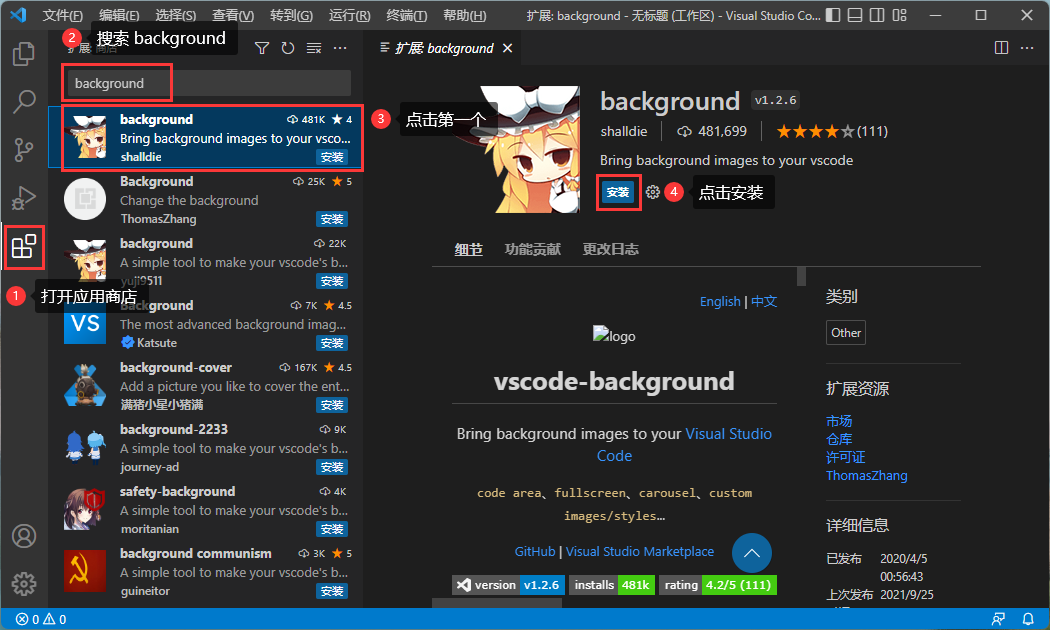
2. 安装完成后点击设置,点击扩展设置。
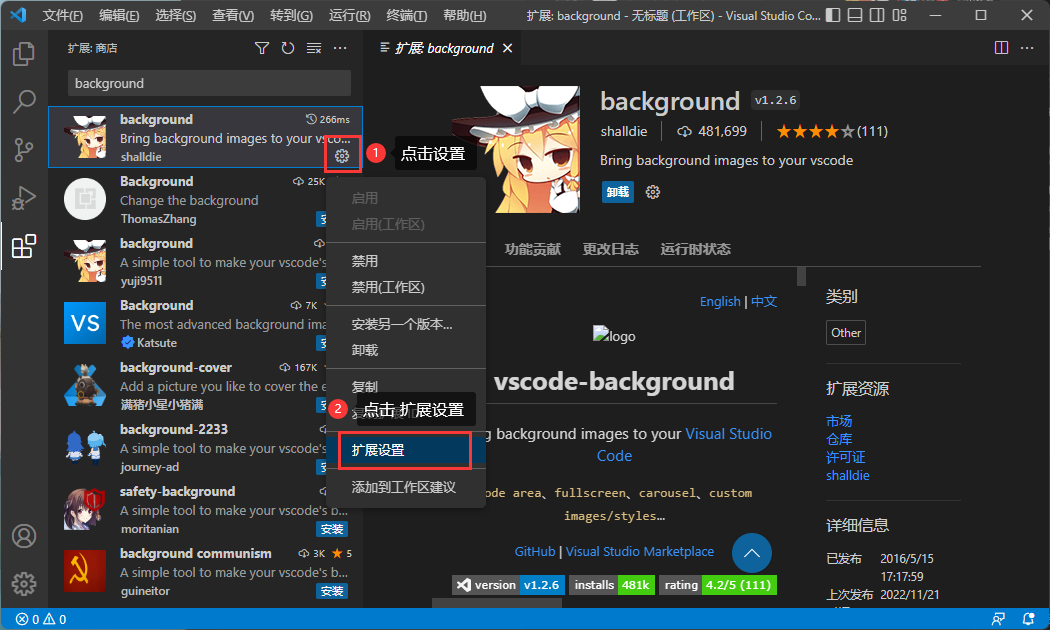
3.点击在 settings.json 中编辑。
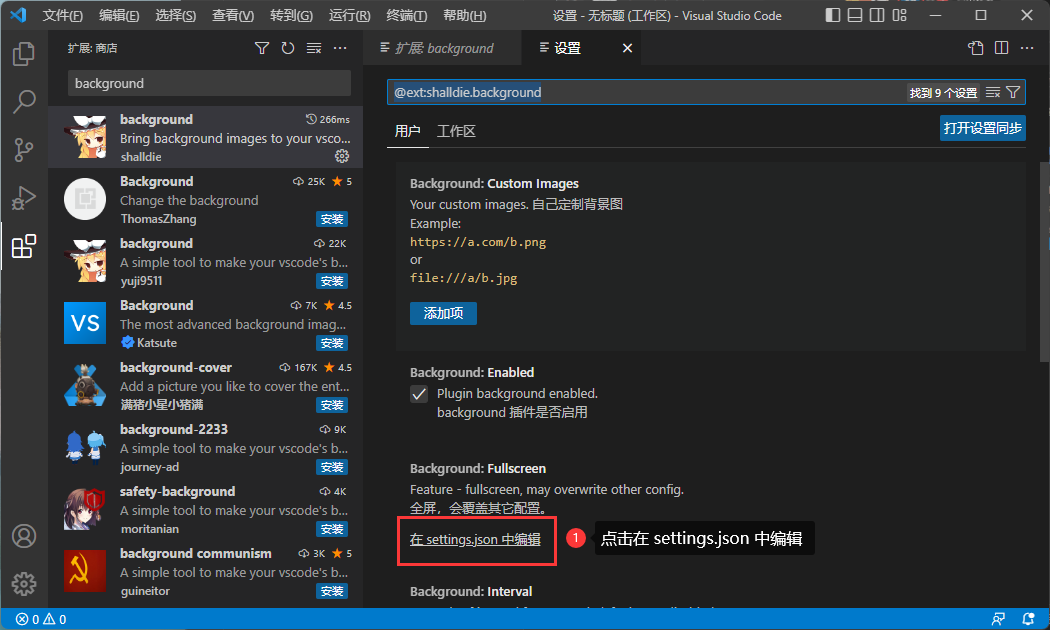
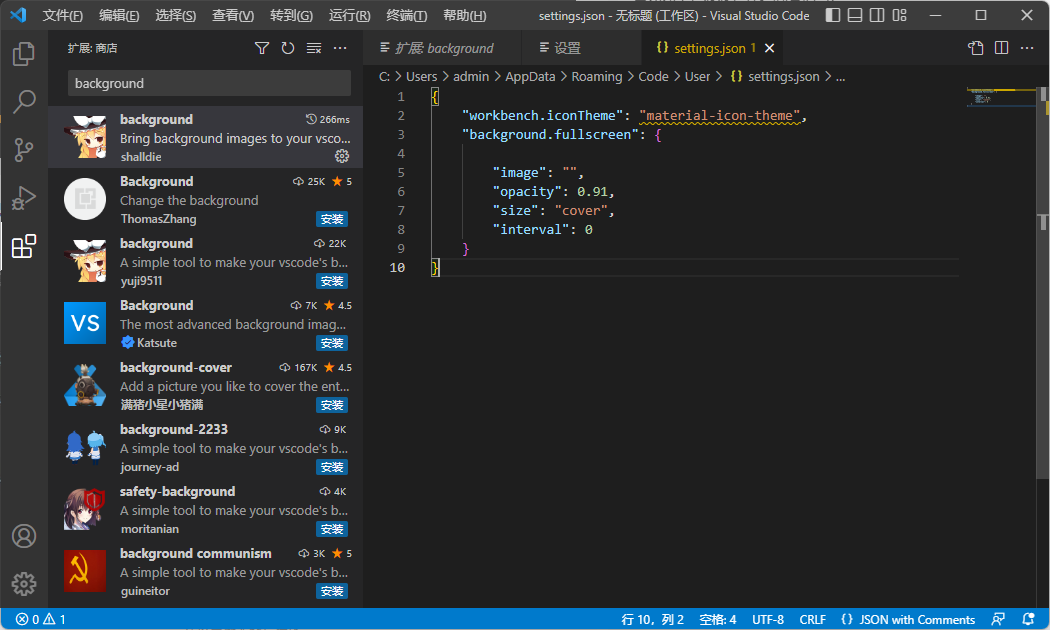
4.将原代码注释后,加入以下代码。

// {
// "workbench.iconTheme": "material-icon-theme",
// "background.fullscreen": {
// "image": "",
// "opacity": 0.91,
// "size": "cover",
// "interval": 0
// }
// }
{
// 是否开启背景图显示
"background.enabled": true,
// true-显示默认的图片 false-显示用户自定义的图片
"background.useDefault": false,
// 最多设置三张图片,默认显示最上方的图片,当打开多个侧边栏时再依次显示后面的背景图片
"background.customImages": [
"file:///C:/Users/admin/Pictures/Camera Roll/1.jpg",
"file:///C:/Users/admin/Pictures/Camera Roll/2.jpg",
"file:///C:/Users/admin/Pictures/Camera Roll/3.jpg"
],
// CSS显示样式设置
"background.style": {
"content": "''",
"pointer-events": "none",
"top": "0",
"left": "0",
"width": "100%",
"height": "100%",
"z-index": "99999",
"background.repeat": "no-repeat",
"background-size": "cover",
// 设置透明度
"opacity": 0.2
},
"editor.minimap.enabled": false,
}
5. 保存后重启 VSCode 就能看到设置的背景图片啦。
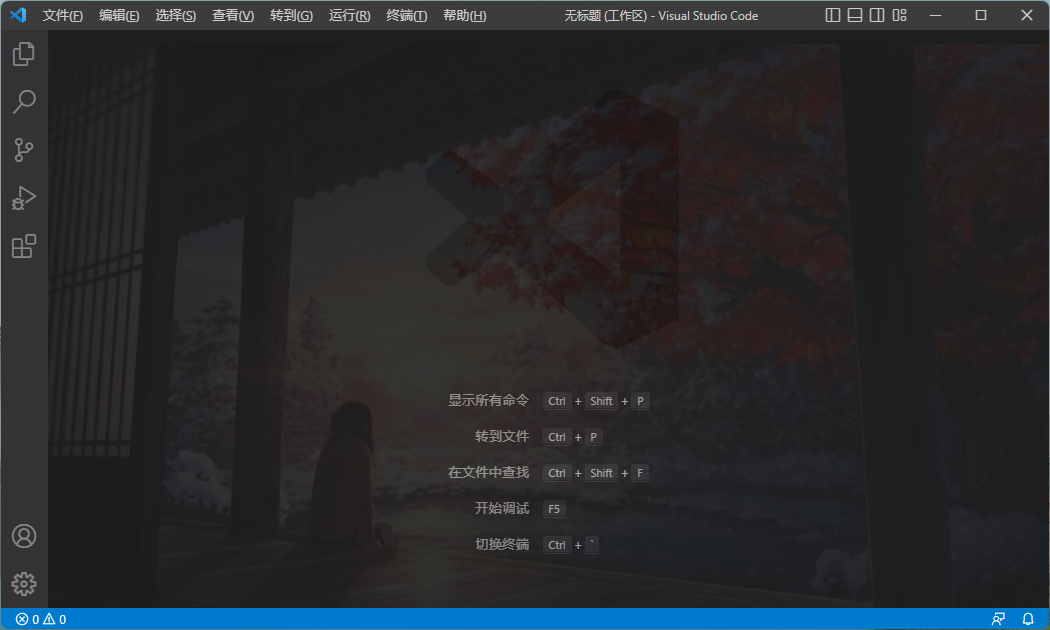
6.最后再点击设置,点击颜色主题,通过上下键选择自己喜欢的主题颜色。
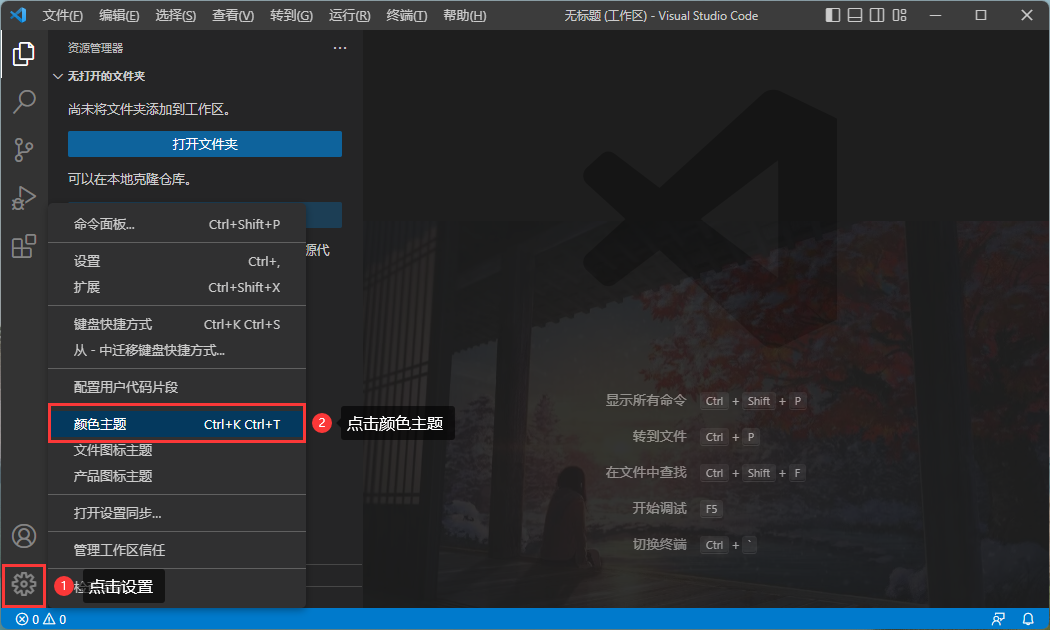
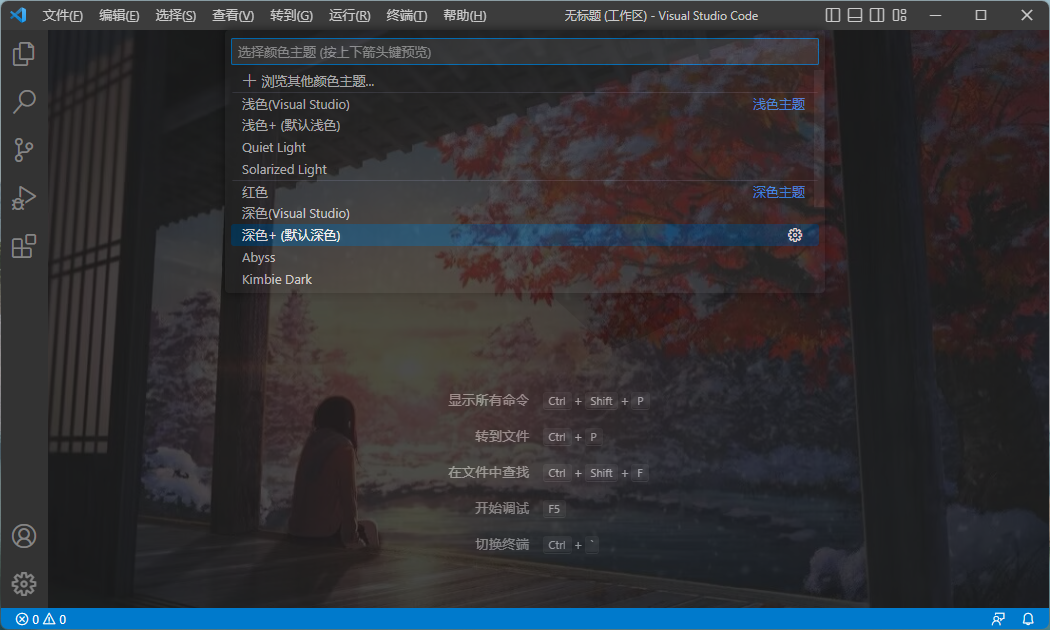
原创作者:吴小糖
创作时间:2023.11.1
本文转载自: https://blog.csdn.net/xiaowude_boke/article/details/134172633
版权归原作者 小吴吴吴呀 所有, 如有侵权,请联系我们删除。
版权归原作者 小吴吴吴呀 所有, 如有侵权,请联系我们删除。